- Автор Abigail Brown [email protected].
- Public 2023-12-17 06:59.
- Последнее изменение 2025-06-01 07:17.
Лучшие мыши для iPad предназначены для всех, кто планирует серьезно работать со своим планшетом Apple, предоставляя вам гибкость работы со всем, от Photoshop до Excel, без необходимости тыкать и нажимать на сенсорный экран, что позволяет огромный прирост производительности.
В то время как использование мыши или трекпада с iPad раньше было несколько сложным делом, Apple представила полную поддержку мыши в iPadOS 13.4, так что теперь вы можете получить доступ к экранному указателю и перемещаться по iPad почти таким же образом. вы бы на Mac или ПК с Windows. Лучшие мыши для iPad предназначены для всех, кому нужно вывести свой iPad на новый уровень, особенно если вы также используете внешнюю клавиатуру.
Лучший результат: Logitech MX Master 3

Logitech MX Master 3 - одна из самых мощных и универсальных мышей на современном рынке, и она подходит не только для настольных ПК - она также станет отличным дополнением к вашему iPad Pro, iPad Air или даже стандартному iPad., благодаря расширенной поддержке мыши и трекбола, которые теперь доступны в iPadOS 14.
Глядя на дизайн, становится ясно, что компания Logitech уделила много внимания созданию MX Master 3 с универсальным набором настраиваемых кнопок, находящихся в пределах легкой досягаемости, а также высококачественной тактильной конструкцией из резины и пластика, делает его удобным в руке, не оставляя пятен.
Прокрутка также бесшумна, и она может соединяться с вашим iPad через Bluetooth и быть в паре с двумя другими устройствами, между которыми вы можете легко переключаться, так что вы можете работать в Photoshop на своем iPad Pro в один момент, а затем переключитесь на Premiere Pro на вашем Mac одним нажатием кнопки.
Естественно, MX Master 3 также поддерживает USB-приемник Unifying от Logitech, поэтому он работает с другими устройствами, даже если у них нет Bluetooth, а встроенный аккумулятор обеспечивает до 70 дней активного использования. Датчик с высоким разрешением 4 000 точек на дюйм также прекрасно и точно отслеживает на любой поверхности, даже на стекле, поэтому вам не нужно беспокоиться о поиске совместимой поверхности, когда вы в пути.
Количество кнопок: 7 | CPI: 4000 | Вес: 4,97 унции | Интерфейс: Bluetooth LE / USB-приемник
"MX Master 3 оснащен оптическим датчиком с разрешением выше среднего 4000 точек на дюйм, который использует технологию Logitech Darkfield для обеспечения контроля над любой поверхностью, включая стекло и глянцевые материалы." - Юна Вагенер, тестировщик продуктов

Лучшая портативная мышь: беспроводная мышь Logitech MX Anywhere 2S

iPad - ультрапортативное устройство, и у его пользователей разные приоритеты при выборе идеальной мыши. Это особенно верно, если вы используете его в основном или только с iPad. Вам понадобится портативное и относительно недорогое устройство с поддержкой Bluetooth и достаточным количеством кнопок для доступа к более продвинутым функциям.
Logitech MX Anywhere 2S довольно сбалансированно охватывает все эти аспекты, что делает ее отличным выбором для мыши для iPad. Его размер идеально подходит для того, чтобы быть портативным, оставаясь при этом удобным для использования в течение длительного времени. В нем используется перезаряжаемая батарея. кнопки, которые можно настроить в iPadOS 13.4 или более поздней версии.
Он также оснащен высокоточным датчиком с разрешением 4000 точек на дюйм, который будет плавно отслеживать на любой поверхности, даже на стекле, поэтому вам будет трудно найти место, где вы не сможете его использовать. название «Куда угодно. Аккумулятора хватит примерно на два месяца использования, прежде чем его придется заряжать, что является еще одним преимуществом портативности.
Количество кнопок: 5 | CPI: 4000 | Вес: 3,74 унции | Интерфейс: Bluetooth LE / USB-приемник
Мы использовали мышь на разных поверхностях, от обычного белого рабочего стола до бамбука и стекла. За исключением области стеклянного рабочего стола, где были царапины, датчик «высокой точности Darkfield» не вызывал никаких проблем. следить за движением». - Гэннон Бургетт, тестировщик продуктов

Лучший трекпад: Apple Magic Trackpad 2

Если ваши вкусы в указывающих устройствах больше склоняются к трекпадам, то нет никаких сомнений в том, что Magic Trackpad 2 от Apple - лучший трекпад для вашего iPad. Дело не только в том, что он сделан Apple - он также открывает целый ряд мультитач-жестов, к которым вы не можете получить доступ на любом другом трекпаде.
Например, вы можете использовать два пальца для прокрутки вверх, вниз, вправо и влево по веб-страницам, электронным письмам и документам, как на MacBook, и это еще не все. Вы также можете использовать щипковые жесты для увеличения и уменьшения масштаба фотографий и веб-страниц, а также использовать два и три пальца, чтобы вернуться на главный экран, открыть переключатель приложений, провести пальцем между открытыми приложениями и открыть представление «Сегодня» и Окна поиска Spotlight.
На самом деле, если вы являетесь пользователем MacBook, Magic Trackpad 2 станет еще лучшим выбором, так как вам практически не придется учиться. Жесты почти полностью одинаковы между macOS и iPadOS, и она предлагает ту же технологию Force Touch, которая делает всю поверхность восприимчивой как к легким, так и к более сильным нажатиям для инициирования действий, выбора текста и многого другого.
Лучше всего то, что вам не понадобится большая открытая поверхность стола, чтобы воспользоваться им, поскольку он находится в одном месте рядом с вашим iPad и подключается по беспроводной сети с помощью Bluetooth LE. Его хватает примерно на месяц без подзарядки, и вы даже можете заряжать его напрямую через порт USB-C на iPad Pro или iPad Air четвертого поколения.
Количество кнопок: 1 | CPI: Н/Д | Вес: 8,16 унции | Интерфейс: Bluetooth LE / Lightning
"Я могу поместить курсор прямо в середину слова или предложения, написать то, что мне нужно, и вернуться к работе." - Сандра Стаффорд, тестировщик продуктов
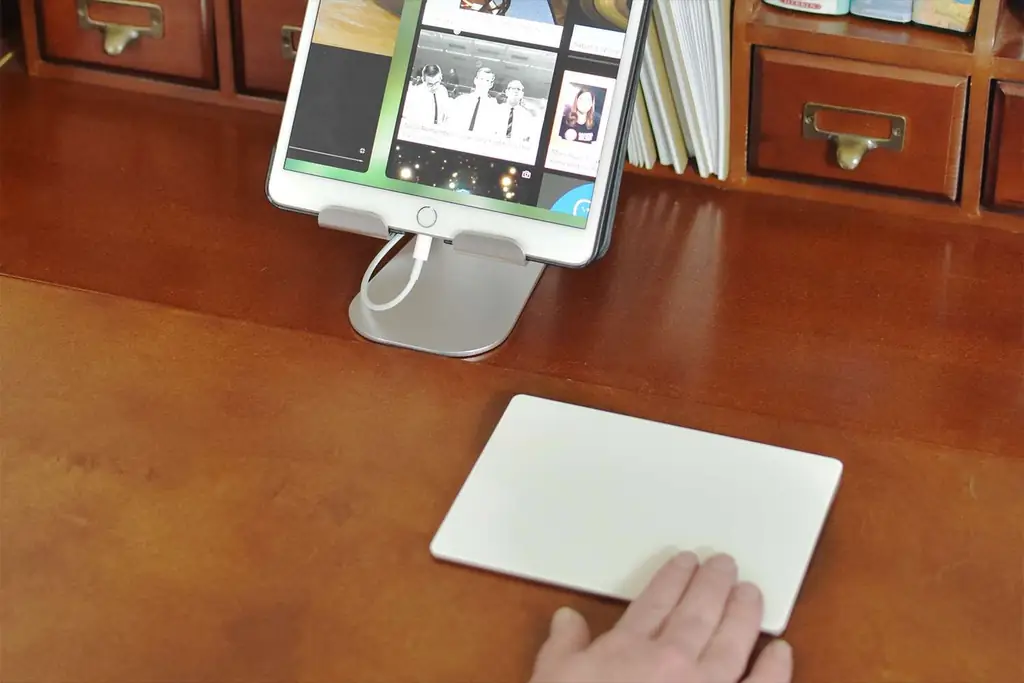
Лучший бюджет: Satechi Aluminium M1 Bluetooth Wireless Mouse

Следом за Apple, компания Satechi производит одни из самых привлекательных аксессуаров для Mac и iPad, которые мы видели, с элегантным и футуристическим промышленным дизайном, в котором в значительной степени используется алюминий. Как ясно из названия, мышь Aluminium M1 от Satechi не является исключением. Она имеет закругленный дизайн, похожий на стручок, который доступен в трех различных оттенках алюминия, дополняющих классическую отделку iPad от Apple.
Хотя алюминиевая конструкция делает ее одной из самых тяжелых мышей, которые мы использовали, она также делает ее одной из самых прочных, поэтому, если вам нравится мышь с небольшим весом, вы собираетесь действительно нравится использовать это. Еще лучше то, что он удивительно доступен, но не позволяйте низкой цене обмануть вас, поскольку он молниеносно прокручивает и отслеживает, а также легко подключается к iPad или Mac с помощью Bluetooth LE..
Единственным недостатком является то, что пользователям с большими руками это может показаться немного неудобным. В то время как размер делает его очень портативным, алюминиевая конструкция также означает, что любое увеличение размера также значительно увеличит вес, и мы совершенно уверены, что Сатечи не хотел заходить слишком далеко в этой области..
С другой стороны, он симметричен, поэтому подходит и для левшей. Встроенного аккумулятора должно хватить на пару месяцев нормального использования, и он легко заряжается через встроенный порт USB-C.
Количество кнопок: 3 | CPI: 1200 | Вес: 6,2 унции | Интерфейс: Bluetooth LE
"Курсор перемещается достаточно плавно без коврика для мыши, поэтому я не беспокоился." - Сандра Стаффорд, тестировщик продуктов

Лучший трекбол: Logitech MX Ergo Plus

iPadOS поддерживает любой тип указывающего устройства, и если вы регулярно используете свой iPad на стационарной рабочей поверхности, вы можете предпочесть трекбол, такой как MX Ergo от Logitech. Это довольно удобное решение, особенно если вы предпочитаете 12,9-дюймовый iPad Pro и ищете указывающее устройство, более удобное для запястья.
Это также удобно, если вы используете свой iPad вместе с настольным компьютером, поскольку функция Logitech «Easy Switch» позволяет связать его с двумя устройствами, которые могут использовать либо Bluetooth LE, либо USB Unifying Receiver от Logitech для подключения. Кнопка вверху позволяет быстро переключаться с одного на другое, так что вы можете перемещать указатель мыши по Illustrator на рабочем столе одну секунду, а затем переключаться на ретуширование фотографии на iPad одним щелчком мыши.
Удивительно большой набор кнопок, которые можно настраивать даже на iPadOS. Кроме того, расширенный «режим точности» работает даже на вашем iPad, замедляя указатель для более точного отслеживания, поскольку эта функция встроена в прошивку MX Ergo и не зависит от программных драйверов Logitech.
Количество кнопок: 8 | ИПЦ: 2048 | Вес: 9,14 унции | Интерфейс: Bluetooth LE / USB-приемник
"Трекбол плавно вращается при малейшем нажатии большого пальца." - Сандра Стаффорд, тестировщик продуктов

Лучший вариант для нескольких устройств: Logitech M720 Triathalon

Если вы не являетесь ярым пользователем iPad, скорее всего, вы также работаете с MacBook или другим ноутбуком или настольным компьютером, и использование одной и той же мыши на всех ваших устройствах дает реальное преимущество. Это особенно верно, если вы часто переключаетесь между ними, так как вы будете намного более продуктивны, если вам не нужно перестраиваться на другой стиль мыши каждый раз, когда вы переключаетесь между компьютером, ноутбуком и iPad.
Logitech M720 Triathlon, как следует из названия, будет работать в паре с тремя различными устройствами, которых должно быть столько, сколько нужно большинству людей для одной мыши. Это можно сделать либо через Bluetooth (что отлично подходит для вашего iPad), либо через собственный USB-приемник Logitech Unifying для устройств, не поддерживающих Bluetooth LE. Лучше всего то, что он может легко переключаться между обоими режимами.
Однако есть и другие факторы, которые делают M720 отличным выбором. Она имеет стандартный дизайн, подходящий для широкого круга пользователей и разного размера руки, поэтому это одна из самых удобных мышей в этом ценовом диапазоне.
Он также хорошо отслеживается практически на любой поверхности и предлагает восемь кнопок, шесть из которых полностью программируемые и настраиваются по вашему вкусу, как в iPadOS, так и на вашем Mac или ПК с Windows. Сверху также есть три светящихся цифры, чтобы вы могли быстро увидеть, каким устройством вы управляете, а одна кнопка позволяет быстро переключаться с управления компьютером на iPad и обратно.
Количество кнопок: 8 | CPI: 1000 | Вес: 4,76 унции | Интерфейс: Bluetooth LE / USB-приемник
Лучший минималист: Apple Magic Mouse 2

Наверное, неудивительно, что Magic Mouse 2 - самая простая беспроводная мышь для iPad, поскольку она произведена Apple. Мало того, что ее легко соединить и использовать, она также обладает некоторыми расширенными функциями, которые вы не найдете в большинстве мышей сторонних производителей.
Например, чистый, минималистичный дизайн на самом деле скрывает в себе немало возможностей, а поверхность с поддержкой мультитач наверху может использоваться для воспроизведения большинства жестов, которые вы найдете на трекпаде, включая прокрутку и прокручивание между приложениями, сведение пальцев для увеличения одной фотографии, открытие переключателя приложений и возврат на главный экран.
Эта мышь с элегантным дизайном обманчива своей простотой, так как верхняя сенсорная поверхность предлагает больше хитрых трюков, чем большинство многокнопочных мышей. Он подключается к вашему iPad через Bluetooth и оснащен аккумулятором, который можно заряжать с помощью того же кабеля Lightning, который поставляется с iPhone от Apple и стандартными моделями iPad.
К сожалению, Apple по-прежнему настаивает на размещении порта Lightning в нижней части мыши, поэтому вы не сможете использовать его в проводном режиме. Но с 70 днями активного использования между зарядками вам не нужно будет подключать его так часто. Кроме того, если вы когда-нибудь окажетесь в затруднительном положении, вы можете получить до трех часов дополнительного сока, просто подключив его на 60 секунд.
Количество кнопок: 1 | ИПЦ: 1300 | Вес: 3,49 унции | Интерфейс: Bluetooth LE / Lightning
«Его тонкий профиль, изогнутая поверхность и общий вид - мечта минималиста. На верхней части мыши нет видимых кнопок. Вместо этого это цельный кусок акрила, который может воспринимать прикосновения и жесты на поверхности». - Гэннон Бургетт, тестировщик продуктов

Лучшая эргономика: Logitech MX Vertical

Logitech MX Vertical на самом деле не соответствует тому, что большинство людей считают мышью, поскольку она имеет уникальный дизайн, который удерживает вашу руку в гораздо более естественном положении, как если бы вы пожимали чью-то руку.. Это помещает кнопки мыши и колесо прокрутки в боковую ориентацию, хотя, конечно, датчик по-прежнему находится внизу, и, в отличие от трекбола, вы перемещаете его по столу, как и любую другую мышь.
Несмотря на странный внешний вид, MX Vertical на самом деле работает очень хорошо, и лучше всего то, что Logitech обещает заметное снижение мышечного напряжения за счет снятия нагрузки с запястья. Датчик с высоким разрешением 4000 точек на дюйм также сводит к минимуму движения руки, которые обычно требуются при использовании традиционной мыши, а солидный набор удобно расположенных кнопок позволяет вам держать под рукой все необходимые элементы управления, и, конечно же, они также полностью настраиваются..
Bluetooth LE обеспечивает простое и надежное подключение к iPad без дополнительного оборудования. Хотя вы по-прежнему можете использовать прилагаемый USB-приемник Logitech Unifying, когда хотите использовать его с компьютером, который не поддерживает Bluetooth, вы также можете просто подключить его прямо к iPad Air или iPad Pro с помощью прилагаемого зарядного кабеля USB-C и запустить в проводном режиме.
Количество кнопок: 4 | CPI: 4000 | Вес: 4,76 унции | Интерфейс: Bluetooth LE / USB-приемник / USB-C
Лучший дизайн: Microsoft Arc ELG-00001

По большей части, компьютерные мыши стали симпатичной пешеходной категорией, довольно равномерно разделенной на скучные, округлые двухкнопочные дела и мощные передовые устройства указания, которые выглядят так, как будто их отправили с орбитального корабля-носителя. К счастью, Microsoft встряхнула мир своей мышью Arc, которая поднимает классический дизайн на совершенно новый уровень искусства.
Это такая же минималистская концепция, как Magic Mouse 2 от Apple, но гораздо более интересная. Изогнутая арка отлично смотрится на столе, а также легко складывается, поэтому вы можете поместить ее в чемодан для iPad или ноутбука или даже просто хранить на столе, когда вы ее не используете.
При толщине менее 3 унций и 0,56 дюйма он настолько тонкий, что вы можете легко положить его в тот же карман, что и iPad, и доступен в широком диапазоне цветов, включая гораздо менее распространенные варианты, такие как сиреневый, шалфейный и нежно-розовый.
Он также отличается великолепным качеством сборки, которым славятся мыши Microsoft, и прочным ощущением, которое удобно использовать в течение длительного периода времени. Самым большим недостатком является то, что такая чистая эстетика имеет гораздо меньше кнопок, чем у большинства других мышей, и Microsoft не сделала ничего столь же умного, как мультитач-поверхность, как на Apple Magic Mouse 2, так что вы видите то, что вы получить с этим. Однако у него отличное время автономной работы, до шести месяцев без подзарядки.
Количество кнопок: 2 | CPI: 1000 | Вес: 2,91 унции | Интерфейс: Bluetooth LE
Logitech MX Master 3 (см. на Amazon) отвечает всем требованиям, предъявляемым к мощной и универсальной мыши, которая отлично работает с вашим iPad и любым другим устройством в вашем доме или офисе.
Если у вас ограниченный бюджет и вы ищете что-то стильное и портативное, беспроводная мышь Satechi Aluminium M1 (см. на Amazon) трудно превзойти по цене.
О наших доверенных экспертах
Джесси Холлингтон - технический журналист с более чем 10-летним опытом написания статей о технологиях, особенно хорошо разбирающийся в iPad и Apple. Ранее Джесси занимал должность главного редактора iLounge, писал книги для iPod и iTunes, публиковал обзоры продуктов, редакционные статьи и статьи с практическими рекомендациями для Forbes, Yahoo, The Independent и iDrop News.
Юна Вагенер имеет опыт написания контента и технического письма. Она писала для BigTime Software, Idealist Careers и других небольших технологических компаний. Юна любит помогать людям упростить процессы и специализируется на компьютерах и компьютерной периферии, включая мыши. Она проверила несколько мышей из этого списка.
Gannon Burgett писал для Gizmodo, Digital Trends, Yahoo News, PetaPixel, DPReview, Imaging Resource и многих других. Он специализируется на компьютерах и периферийных устройствах, включая мыши. Он рассмотрел некоторых мышей из этого списка.
Сандра Стаффорд - преподаватель и технический журналист, специализирующийся на продуктах Apple, особенно на линейке iPad, а также на ряде другой бытовой электроники. Она изучает потребительские технологии для Lifewire с 2019 года.
FAQ
Как подключить мышь к iPad?
Хотя технически вы можете подключить беспроводную мышь к своему iPad - либо с помощью адаптера USB-to-Lightning, либо напрямую к портам USB-C на новых моделях iPad Pro и iPad Air - мы обычно рекомендуем покупать беспроводную мышь. мышь для максимальной гибкости. Почти все современные беспроводные мыши подключаются с помощью Bluetooth LE, который легко поддерживается всеми моделями iPad от Apple и может быть сопряжен так же, как набор наушников или динамиков Bluetooth.
Какие мыши совместимы с iPad?
Все мыши, рассмотренные выше, совместимы с iPad, но любые проводные мыши USB или Bluetooth должны работать нормально - просто убедитесь, что и мышь, и iPad поддерживают одну и ту же версию Bluetooth. Если вы сомневаетесь, прочтите упаковку или найдите мышь в Интернете, чтобы узнать больше о ее возможностях подключения.
Как узнать, нужна ли вам эргономичная мышь?
Многие из рассмотренных здесь мышей эргономичны, то есть они спроектированы таким образом, чтобы удобно лежать в руке, что может помочь уменьшить боль в запястьях и пальцах. Если вы склонны чувствовать боль после длительных периодов работы в Интернете, вы можете попробовать эргономичную мышь. Любой, кто проводит долгие часы за своим iPad, может извлечь выгоду из эргономичной поддержки.

Что искать в мыши для вашего iPad
Беспроводное подключение
Большинство мышей Bluetooth относительно легко подключаются к современным iPad, но, поскольку большинство iPad не имеют USB-порта, подключение мыши через USB-приемник может быть немного сложнее. Хотя новейшие модели iPad Air и iPad Pro теперь оснащены портами USB-C, вам потребуется адаптер Lightning-to-USB для камеры, если вы хотите подключить проводную USB-мышь или беспроводную мышь с USB-ключом к стандартному iPad или более ранняя модель iPad.
Комфорт и стиль сцепления
Вы правша или левша? Вы предпочитаете мышь с когтевым захватом, ладонью или верхним захватом? Убедитесь, что выбранная вами мышь будет удобной, особенно если вы планируете использовать ее в течение длительного времени или на нескольких устройствах. Поскольку вы, вероятно, будете брать с собой в дорогу мышь для iPad, вам может понадобиться более компактная и легкая мышь, которая легко поместится в сумке.

Параметры настройки
Хотите мышку с программируемыми кнопками? Может быть, вы хотите иметь возможность переключаться между непрерывной и храповой прокруткой? Ознакомьтесь с возможностями настройки мыши, сопутствующим программным обеспечением для мыши и убедитесь, что оно совместимо с вашим устройством.






